最新ghost win7系统设置默认浏览器的图文教程
时间:2019-03-03 08:40:31来源:装机助理重装系统www.zhuangjizhuli.com作者:由管理员整理分享
浏览器是电脑必备的软件,而IE是操作Windows系统中默认浏览器,很多用户都会去选择一个功能强大,使用流畅的浏览器,将其设置为系统的默认浏览器,这样让浏览器网页更加方便快速。但是最近却有最新ghost win7系统的用户来反应,不知道该怎么设置系统默认浏览器,对于系统默认浏览器的设置方法有很多种,对此下面小编就来介绍一下自带功能对系统浏览器默认进行更改的方法吧。
1、首先,点击桌面左下角的开始菜单按钮,在点击控制面板选项,在打开的控制面板界面中中,选择点击程序项;
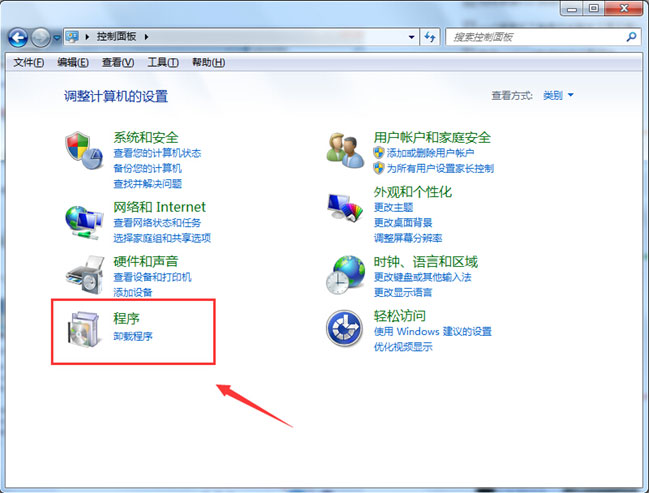
2、然后,在选择点击设置默认程序选项;
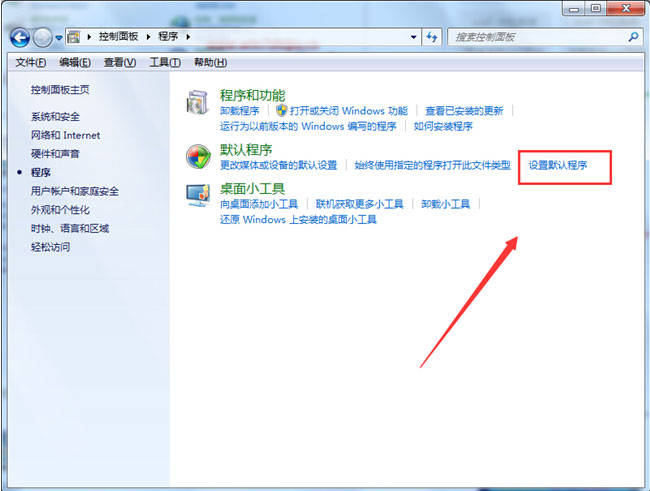
3、接下来,就可以看到弹出来的界面左侧中,有安装的各种浏览器,选择希望的默认浏览器,在点击点击确定;
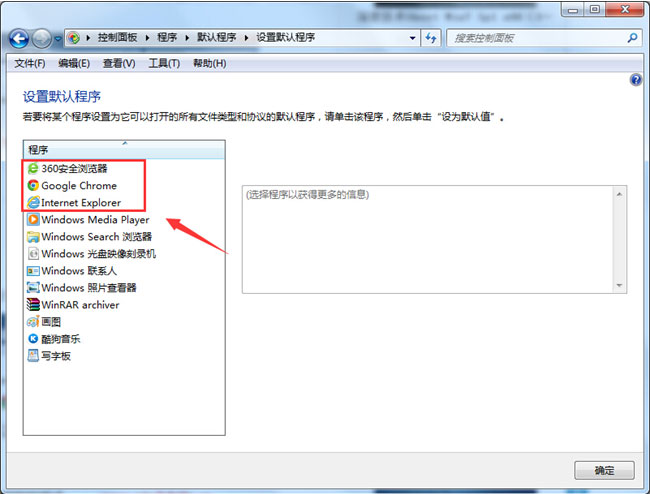
4、在选择好之后,点击右侧的将此程序设为默认值,最后再点击确定即可完成。
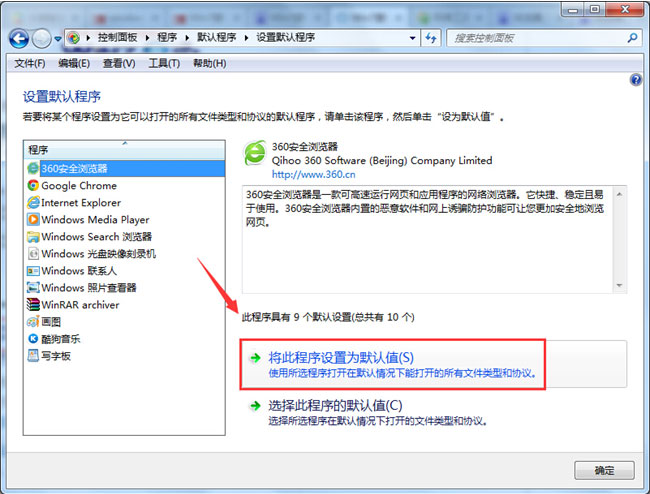
以上就是通过系统自带功能对默认浏览器进行设置(更改)的方法就介绍到这了,如果用户在电脑中有安装安全软件的话,也可以通过软件对系统默认浏览器进行设置,希望这个教程对大家有所帮助。
1、首先,点击桌面左下角的开始菜单按钮,在点击控制面板选项,在打开的控制面板界面中中,选择点击程序项;
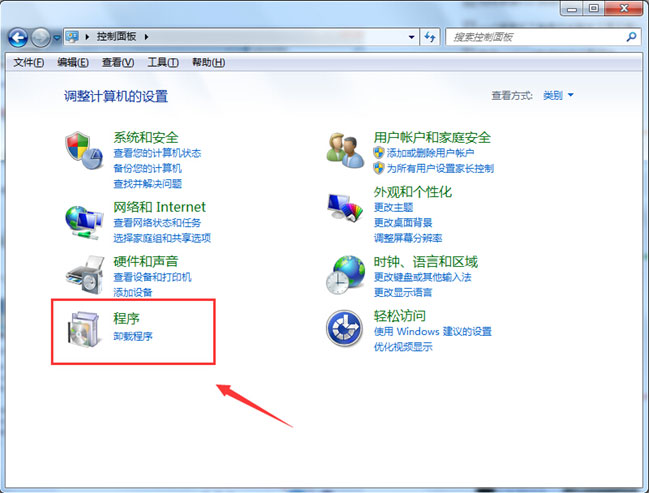
2、然后,在选择点击设置默认程序选项;
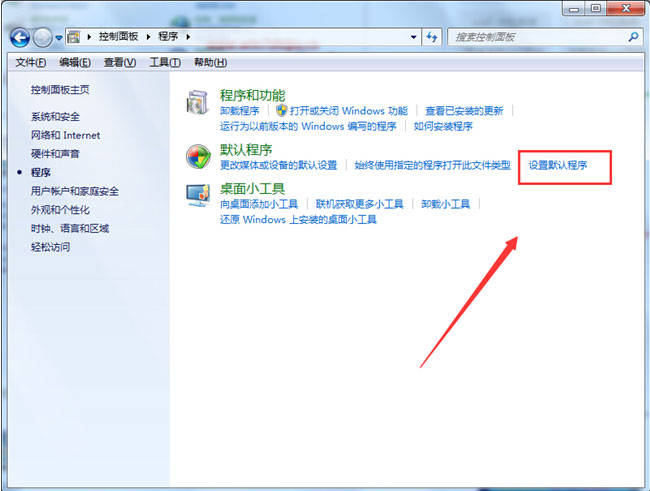
3、接下来,就可以看到弹出来的界面左侧中,有安装的各种浏览器,选择希望的默认浏览器,在点击点击确定;
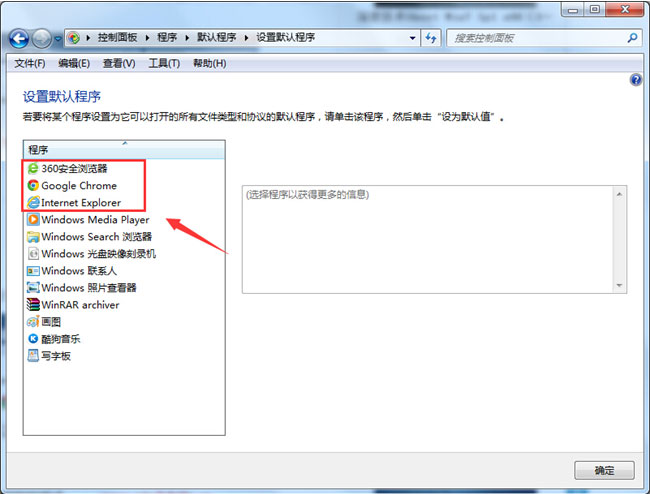
4、在选择好之后,点击右侧的将此程序设为默认值,最后再点击确定即可完成。
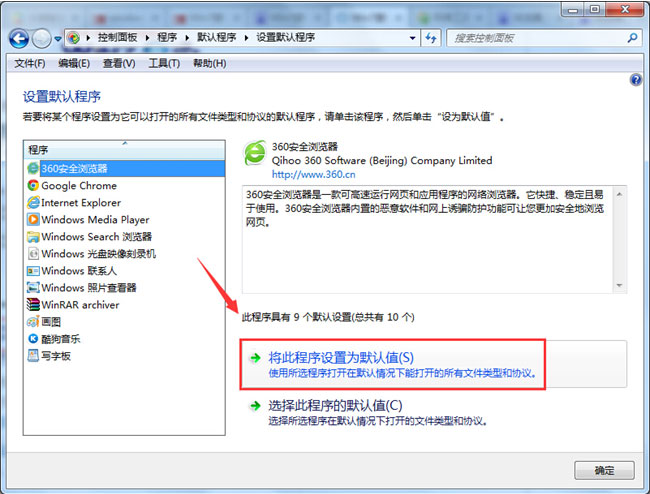
以上就是通过系统自带功能对默认浏览器进行设置(更改)的方法就介绍到这了,如果用户在电脑中有安装安全软件的话,也可以通过软件对系统默认浏览器进行设置,希望这个教程对大家有所帮助。
分享到:
